Como experto en TI, siempre estoy buscando nuevas formas de mejorar mi flujo de trabajo y aprovechar al máximo mis herramientas. Una forma en que me gusta hacer esto es deformar el texto con un degradado. Hay algunas formas diferentes de deformar el texto con un degradado en Photoshop, pero mi método preferido es usar el filtro Licuar. Para comenzar, creo una nueva capa y agrego mi texto. Luego selecciono el filtro Licuar del menú Filtro. En la ventana del filtro Licuar, selecciono la herramienta Deformar en la barra de herramientas del lado izquierdo. Luego hago clic y arrastro el texto para deformarlo. Puedo usar la misma técnica para deformar otros elementos, como formas e imágenes. Deformar el texto con un degradado es una excelente manera de agregar interés a sus diseños. También es una manera rápida y fácil de crear efectos de texto únicos. Así que la próxima vez que desee agregar algo de dinamismo a sus diseños de Photoshop, ¡pruebe la deformación!
photoshop con su amplia gama de herramientas y efectos hace que diseñar casi cualquier cosa sea fácil. Sin embargo, hay momentos en que su diseño no resulta como le gustaría. Por ejemplo, crea un dibujo como texto o una forma con un degradado, luego deforma la imagen, pero se da cuenta de que el degradado no se deforma. En lugar de seguir la dirección de la deformación, el gradiente continúa en línea recta. Esta publicación te mostrará como hacer texto degradado Y cómo hacer una deformación degradada en la misma dirección que el texto en photoshop

Cómo deformar un degradado con texto en Photoshop
Al diseñar, la uniformidad puede hacer que el trabajo sea ordenado. Cuando el degradado no sigue la dirección de la deformación, puede hacer que el diseño se vea menos atractivo. Esto no se aplica a todos los degradados, ya que algunos de ellos se mezclarán, sin embargo, los degradados con líneas de color rectas, como las reflejadas, mostrarán el problema. Con las herramientas y la creatividad de Photoshop, puede hacer que el degradado siga la dirección de la deformación. Aquí se explica cómo hacer una deformación degradada con texto en Photoshop.
- preparar photoshop
- escribir texto
- Aplicar degradado
- Aplicar deformación
- Haz que el degradado siga la deformación
1] Preparar Photoshop
El primer paso es abrir Photoshop y luego crear un nuevo documento para trabajar.
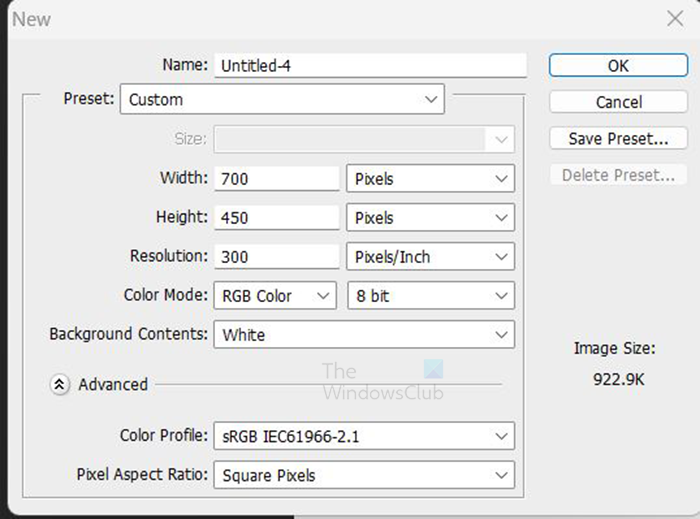
Abre Photoshop y ve a Archivo Entonces Nuevo, llenar nuevo documento campo de opciones y haga clic en Bien para confirmar su elección.
la función que está intentando utilizar está en un recurso de red que no está disponible
2] Escribir texto
El siguiente paso es escribir el texto con el que desea trabajar. 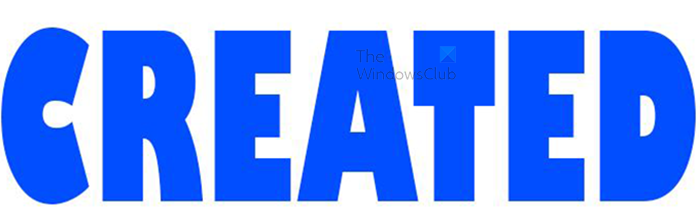
Para escribir texto en el lienzo, vaya a la barra de herramientas izquierda y haga clic en el botón Herramienta de tipo horizontal . Con la herramienta Texto horizontal seleccionada, haga clic en el lienzo y aparecerá un cursor, escriba una palabra.
3] Aplicar degradado
El siguiente paso es aplicar el degradado que desea utilizar. Para aplicar un degradado al texto, seleccione la capa de texto y vaya al final Panel de capas y haga clic en efectos especiales icono. Cuando aparezca el menú, haga clic en Degradado. También puede hacer clic derecho en la capa de texto y seleccionar Opciones de mezcla . 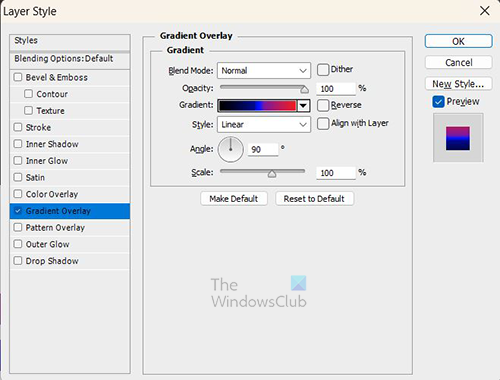
Cuando Estilo de capa aparecerá una ventana, haga clic en la palabra gradiente de superposición en el lado izquierdo de la ventana.

A continuación, seleccione el degradado deseado haciendo clic en Degradado a la derecha de la ventana. aparecerá un menú desplegable con degradados preestablecidos y degradados que puede haber guardado anteriormente.
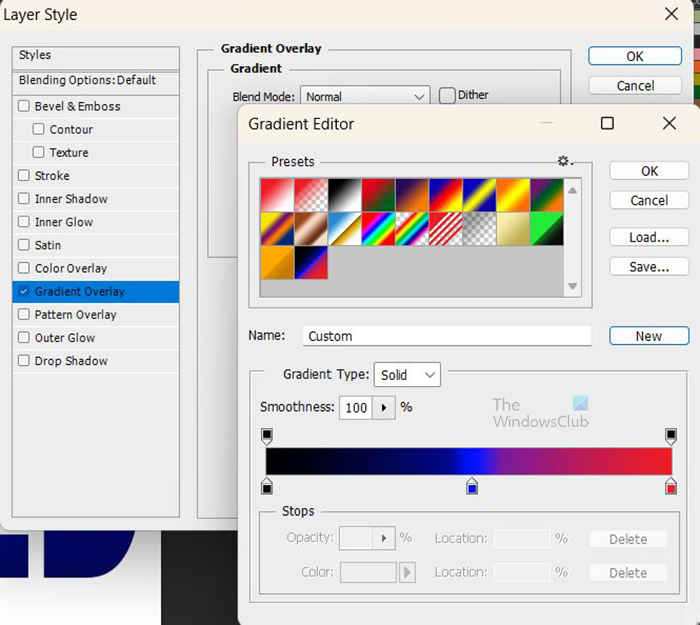
Puede hacer clic en uno y cambiarlo en el Editor de degradado. Una vez que haya editado el degradado, puede guardarlo para usarlo más adelante dándole un nombre y haciendo clic en Nuevo . El degradado se agregará a la lista de degradados disponibles. 
Este es el texto con el degradado aplicado.
4] Aplicar deformación
El siguiente paso es aplicar la deformación al texto.
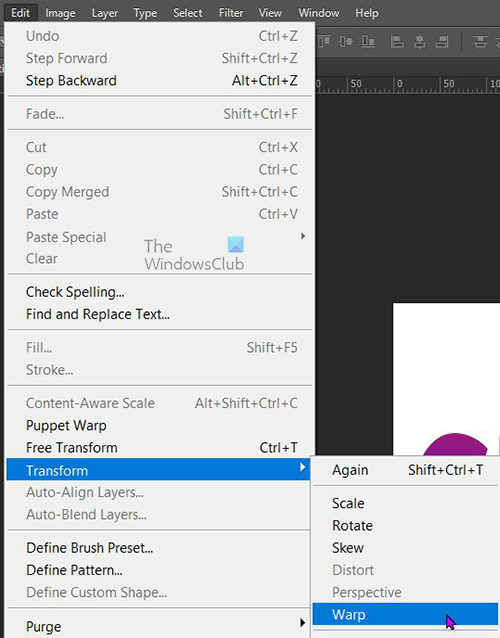
Para aplicar la deformación, vaya a Editar Entonces Transformar Entonces Deformación .
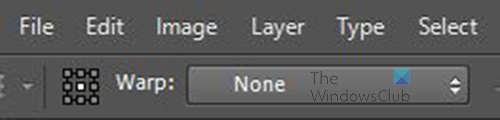
El menú warp aparecerá en la barra de menú superior.
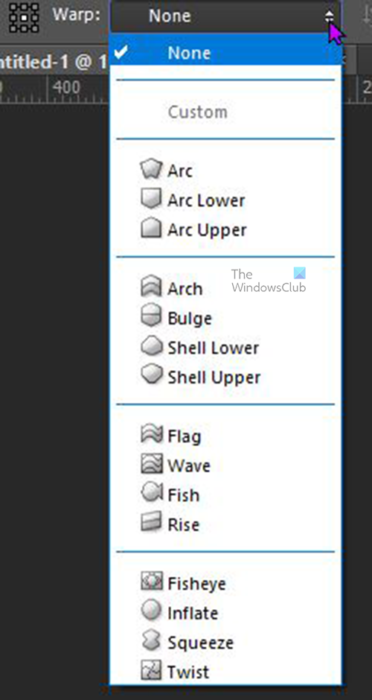
Haga clic en una palabra Nadie para mostrar un menú desplegable con otras opciones de deformación. Haga clic en la opción deseada. 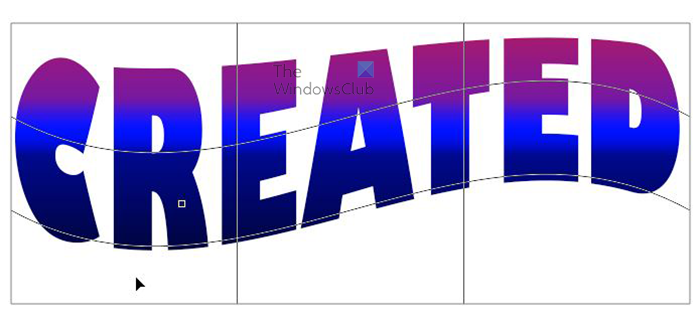
Cuando hace clic en la deformación que desea, aparece una malla de transformación de deformación alrededor del texto y el texto se deforma.

Cuando hace clic en una de las opciones de deformación, aparecen opciones de menú adicionales en la barra de menú superior. Tu puedes elegir Doblar % , Distorsión vertical (V) , i Distorsión horizontal (H) .
Cuando esté satisfecho con la urdimbre. Prensa Entrar para cerrar y confirmar los cambios. 
Notará que no importa qué estilo de deformación se seleccione, el degradado permanece igual. Esto es más obvio si tiene una línea de color recta en su degradado. si comparas las imágenes antes y después de la deformación, verás que la línea recta de color es la misma en ambas. Puede que esto no sea un problema, pero si desea deformar el degradado junto con el texto, deberá realizar algunos cambios. Los cambios deben realizarse antes de aplicar la deformación.
Si ya ha aplicado una deformación, puede deshacerla o cambiarla en el panel Historial. Sin embargo, si leyó todo antes de crear la deformación, siga los siguientes pasos sin deshacer nada.
Hacer que el gradiente siga la deformación
Convertir a objeto inteligente
Antes de que el texto se deforme, conviértalo en un objeto inteligente.
convertidor de mp3 windows 10
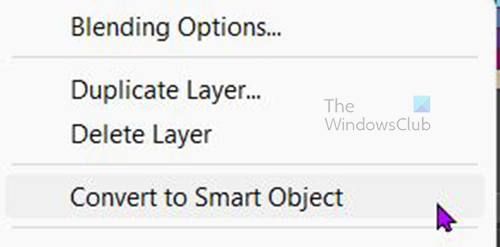
Para convertir texto en objeto inteligente, haga clic derecho en la capa de texto y seleccione Convertir a objeto inteligente . Parecerá que no ha pasado nada, o puede que veas cambiar el color del degradado del texto. Mire la capa de texto y verá un icono en la esquina inferior derecha del icono de texto que indica que el texto ahora es un objeto inteligente.
Deformación del texto 
Una vez que el texto se haya convertido en un objeto inteligente, vaya a Editar Entonces Transformar Entonces Deformación . Verá aparecer un cuadro de transformación de deformación alrededor del texto.

En la barra de menú superior verás Opción de deformación aparecer y Costumbre será una deformación preseleccionada en lugar de Nadie . Al seleccionar personalizado, puede arrastrar puntos en la cuadrícula de transformación y realizar sus propios cambios.
También puede hacer clic en 'Personalizar' para abrir una lista de warps preestablecidos y seleccionar uno de ellos. Cuando haya seleccionado una deformación personalizada, también puede hacer clic para realizar cambios en los puntos de clic y arrastre. Cuando haya terminado, haga clic en Entrar guardar cambios. 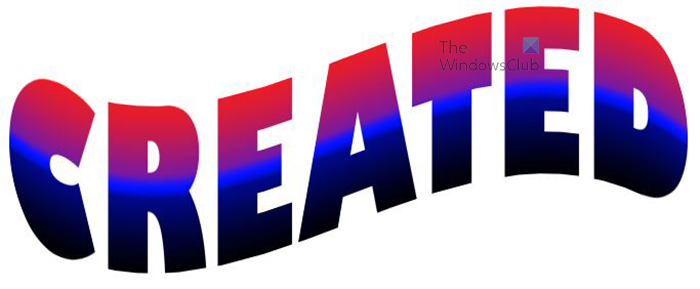
Este es un texto ilegible que es un objeto inteligente con un estilo de deformación de bandera. Notarás que el color sigue la dirección de la deformación. Puede cambiar la deformación y ver que el color siempre seguirá la deformación.
Cambiar texto
Es posible que desee realizar correcciones en el texto, pero notará que no puede realizar ningún cambio en el texto agregando o eliminando letras. Para realizar cambios en las letras del texto, vaya al panel de capas y haga doble clic en la imagen de la capa de texto. Haga clic en la imagen (miniatura), no en la palabra.
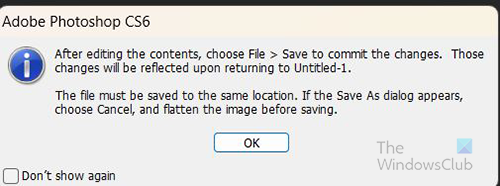
Aparecerá una instrucción que le indica que presione Archivo y luego Mantener guardar cambios. cuando presionas BIEN , será llevado a un nuevo lienzo con texto. Allí también puede realizar cambios en las letras del texto y otros cambios. Cuando haya terminado, puede hacer clic en Archivo Entonces Mantener e ir al documento original. Ahí verás los cambios. Este también será el método que debe usar si desea actualizar el degradado. Sin embargo, algunos cambios se pueden hacer sin este método.
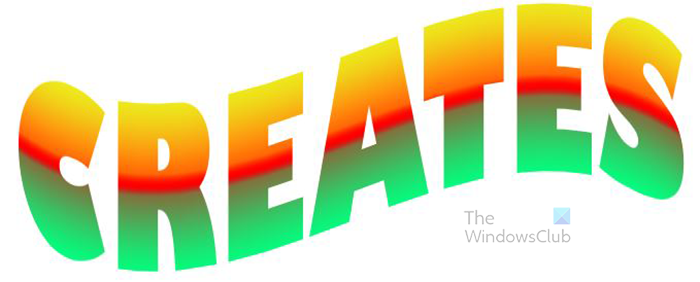
Este es el texto modificado. Palabra cambiada de Creado A crea y los colores del degradado han sido cambiados.
Leer: Cómo pegar una imagen en la forma que desea en Photoshop
¿Cómo puedo forzar un degradado para que siga la dirección de deformación en Photoshop?
- Abra Photoshop y cree un nuevo documento, luego agregue algo de texto
- Agregar superposición de degradado al texto
- Convertir texto en objeto inteligente
- Vaya a Editar, luego Transformar, luego Deformar en el menú, elija un estilo de deformación.
- Cuando haya seleccionado la deformación deseada, presione Entrar para guardarla.
¿Cómo puedo editar un objeto inteligente?
Para editar un objeto inteligente, haga doble clic en su icono en el panel Capas y luego haga clic en Bien según las instrucciones que aparecerán. Edite el objeto en la nueva ventana que se abre. Cuando haya terminado de editar, vaya a Archivo Entonces Mantener . A continuación, puede volver al documento original y ver los cambios allí. Se pueden realizar algunos cambios sin este método, pero si desea editar texto que es un objeto inteligente, use este método.














